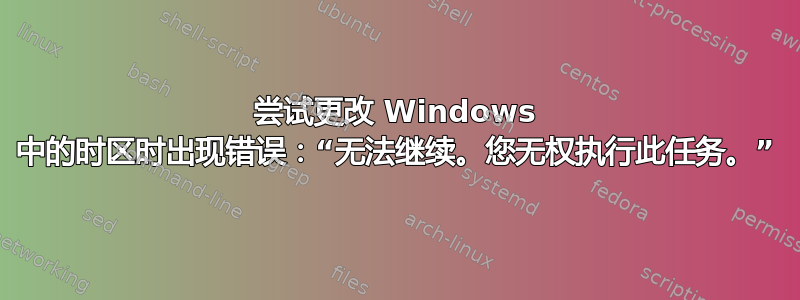
看来在 XP 上安装 Windows 8 不会让您选择语言环境和其他设置 - 我已经恢复了正确的键盘布局,并且可以将系统语言环境更改为英国,但系统现在不允许我更改时区 - 选择尝试在控制面板中执行此操作的选项,出现以下错误:
日期和时间
无法继续
您无权执行此任务。请联系计算机管理员寻求帮助。
[好的]
答案1
以下对我不起作用: * 将用户组添加到管理工具>本地安全策略>安全设置>本地策略>用户权限分配>更改时区。
重启后,我仍然无法更改时区。我改用 Powershell 解决了这个问题。 以下是我在 Windows 2012 R2 服务器上解决问题的方法:
- 下载 Powershell 5.1 版本并将其安装在服务器上。
- 已重启服务器。
- 使用“以管理员身份运行”打开 Powershell
- 运行命令:
Set-TimeZone“西欧标准时间”
答案2
看起来,无论出于什么原因,我的安装都没有授予任何人或任何组更改时区的权限。我不得不:
- 转到桌面
- 打开超级按钮栏(Win+ c,将鼠标悬停在右下角或从右侧滑动)
- 选择控制面板
- 切换到图标视图
- 去管理工具文件夹
- 跑步本地安全策略
- 展开当地政策部分并点击用户权限分配
- 双击更改时区允许
- 添加本地管理员团体。
- 重启
- 以正常方式更改时区
(在更高版本的 Windows 中,您只需打开“开始”菜单并输入本地安全策略跳至步骤 6。)
答案3
对我来说这毫无意义,但以下配置修复了我的 Win10 笔记本电脑上的问题,该笔记本电脑是从 Win7 或 Win8(忘记是哪个了)升级而来的。我的登录帐户已在本地管理员组中,该组已被授予相同的配置:
- 添加用户组到管理工具>本地安全策略>安全设置>本地策略>用户权限分配>更改时区。
參閱日期和时间 – 无法继续在问题解决了答案网站提供了详细的逐步说明。
答案4
要更改当前使用的时区,请按照以下步骤操作:
1.在“开始”页面上单击“设置”,然后单击“更多电脑设置”:
2.接下来转到“常规”并从下拉列表中选择新的时区。


